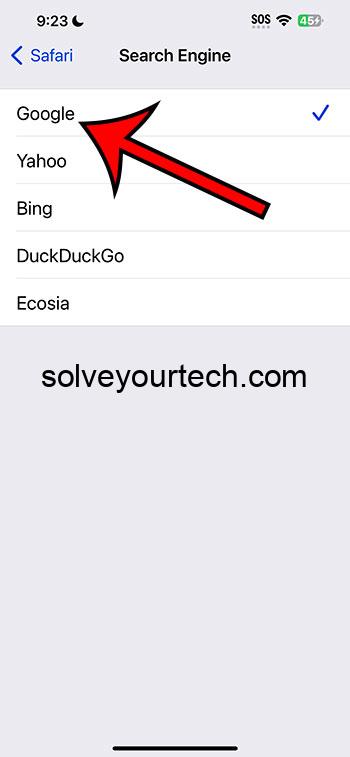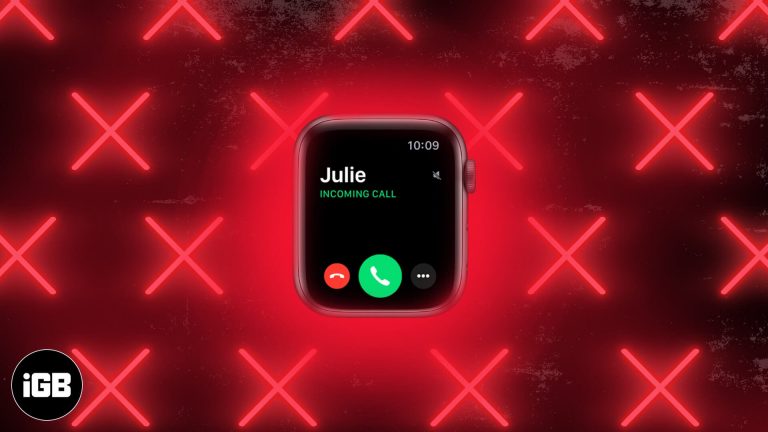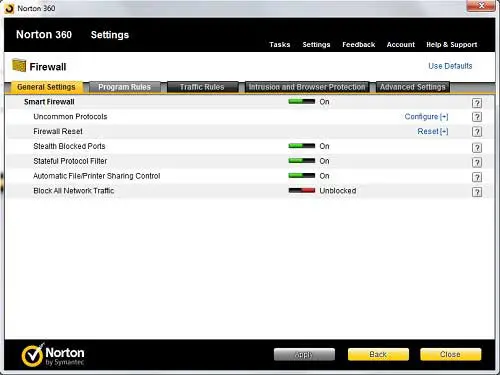Как отметить кого-то в приложении Notes на iPhone, iPad и Mac
То, что нужно запомнить:
- Папка «Заметки» должна быть синхронизирована с iCloud и доступна для пользователя, которого вы хотите отметить.
- У всех участников должны быть iPhone с iOS 16 или новее или Mac с Ventura или новее.
Приложение «Заметки» — очень полезный инструмент, позволяющий делать заметки, записывать идеи и составлять списки. Приложение также поставляется с функцией тегов, которая позволяет вам легко пинговать конкретного человека или группу, позволяя вам привлечь их внимание к чему-то важному. Итак, в этом блоге я покажу, как пометить кого-то в приложении Notes на iPhone, iPad и Mac.
- Как отметить кого-то в приложении Notes на iPhone или iPad
- Как отметить кого-то в приложении Notes на Mac
Как отметить кого-то в приложении Notes на iPhone или iPad
Предположим, вы сотрудничаете над проектом с коллегами или составляете план со своей семьей. Пометка кого-либо в приложении «Заметки» поможет ему сосредоточиться на области, которую вы хотите выделить. Также участники будут получать уведомления о последних изменениях.
Таким образом, это отличный способ держать всех в курсе. Вот пошаговое руководство по добавлению имени человека в заметку. Прежде чем мы начнем, вы должны поделиться папками заметок на своем iPhone с человеком, которого хотите упомянуть.
Программы для Windows, мобильные приложения, игры - ВСЁ БЕСПЛАТНО, в нашем закрытом телеграмм канале - Подписывайтесь:)
- Запустите приложение «Заметки» → выберите «Общие», чтобы просмотреть все папки, которыми вы поделились.
- Перейдите к нужной заметке.
- Введите (@) и введите имя участника, которого хотите отметить.
- Нажмите «Готово», чтобы сохранить изменения.
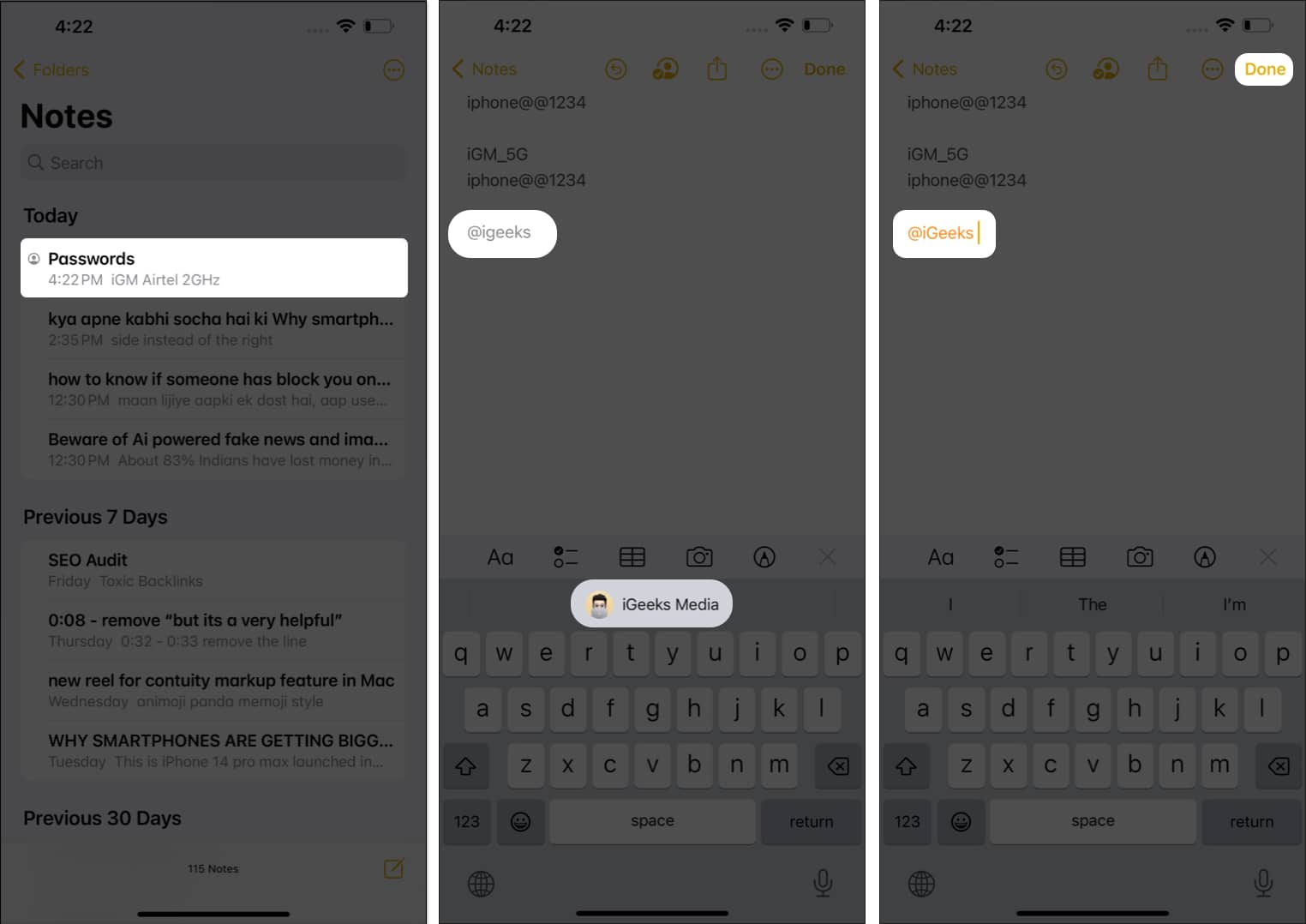
Отмеченный пользователь будет выделен и уведомлен об изменениях, внесенных в заметку.
Как отметить кого-то в приложении Notes на Mac
- Откройте «Заметки» на Mac.
- Наведите курсор на папку, которой хотите поделиться → Коснитесь значка с тремя точками.
- Коснитесь «Поделиться папкой».

- Установите параметры разрешения в соответствии с вашими предпочтениями.

- Выберите носитель на странице «Общий доступ» → нажмите «Поделиться».

- Добавьте имя или идентификатор электронной почты (Apple ID) получателя → Нажмите «Отправить».

- Как только пользователь примет запрос, вам будет разрешено пометить получателя.
- Перейдите к нужной заметке из общей папки → введите @ и введите имя, которое будет выделено для вас.

Теперь, когда участник помечен, он будет получать уведомления о любых изменениях, внесенных в заметку.
Часто задаваемые вопросы Есть ли ограничение на количество людей, которых я могу отметить в заметке?
В Apple Notes нет установленного ограничения на количество людей, которых вы можете отметить в заметке.
Как удалить пользователей из общей заметки?
Перейдите к общему файлу и нажмите «Управление общей папкой». Здесь вы можете либо удалить пользователя, либо вообще прекратить делиться заметкой. Нажмите здесь, чтобы получить подробное руководство по тому же самому.
Завершение…
Приложение «Заметки» позволяет помечать документы и изображения, что упрощает отслеживание важной информации и совместную работу с другими. Независимо от того, какой тип устройства вы используете (iPhone, iPad или Mac), пометка кого-либо проста и интуитивно понятна.
Попробуйте и узнайте, как вы можете использовать эту функцию, чтобы упростить создание заметок или совместную работу.
Программы для Windows, мобильные приложения, игры - ВСЁ БЕСПЛАТНО, в нашем закрытом телеграмм канале - Подписывайтесь:)